标签:x86 ogr dex 过程 htm 打开 其他 export network
地址 https://www.oracle.com/technetwork/java/javase/downloads/index.html
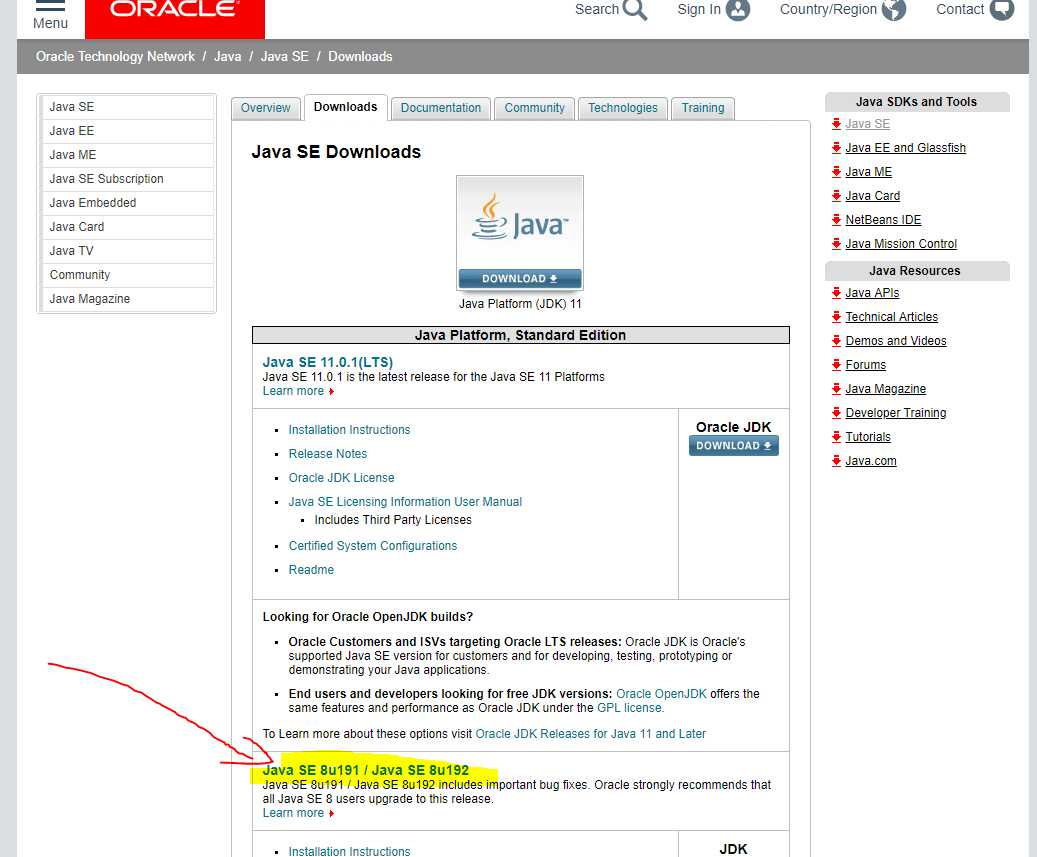
点击 java se 8u191 进入下载页面
注意要用鼠标点击同意协议,才能下载
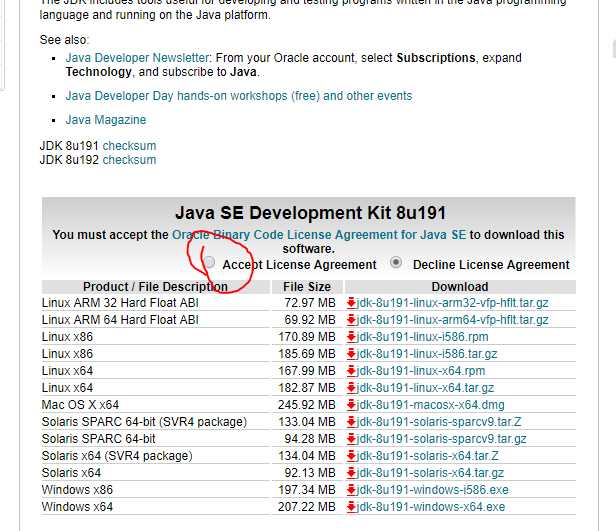
对应的版本列表中都有
win7\win10 处理器64位选择 jdk-8u191-windows-x64.exe
32位则选择 jdk-8u191-windows-i586.exe
下载完成后,点击运行安装. 中间会需要你设置安装目录,记住自己的安装目录,后面设置JAVA_HOME需要这个目录位置,其他设置选项的在安装过程中不要动,默认即可.一直下一步便可完成安装.
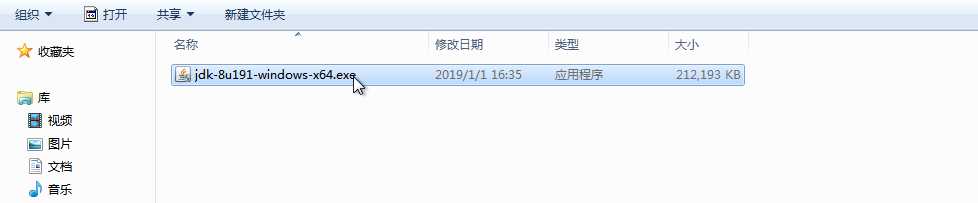
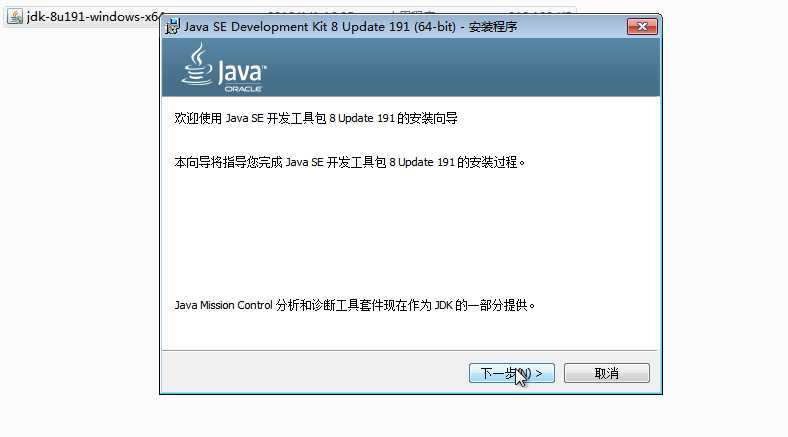
过程中可以更改jdk安装目录,默认是在c盘 proprogram files 文件夹下面,这里默认就好了,自己想改也可以.
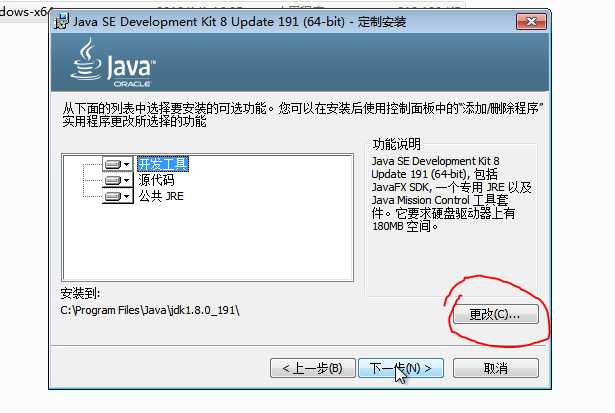
点击下一步之后,等待几分钟完成安装.
在jdk的bin目录 shift + 鼠标右键 选择在此处打开命令窗口
输入 java -version 显示如下 java version "1.8.0_191" 表示安装成功 . 上文下载的jdk是1.8.0_191 版本
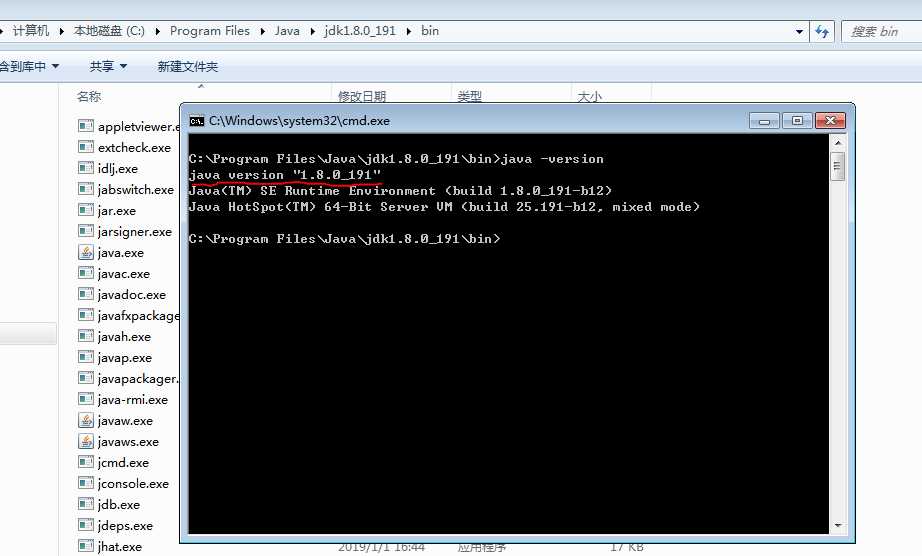
找到计算机,右键属性,选择系统高级设置
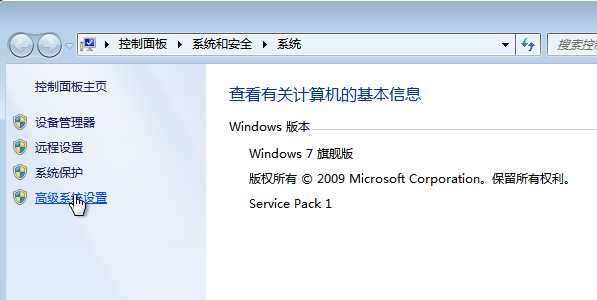
点击环境变量,然后新建一个系统变量. 名称:JAVA_HOME 值:jdk实际安装目录
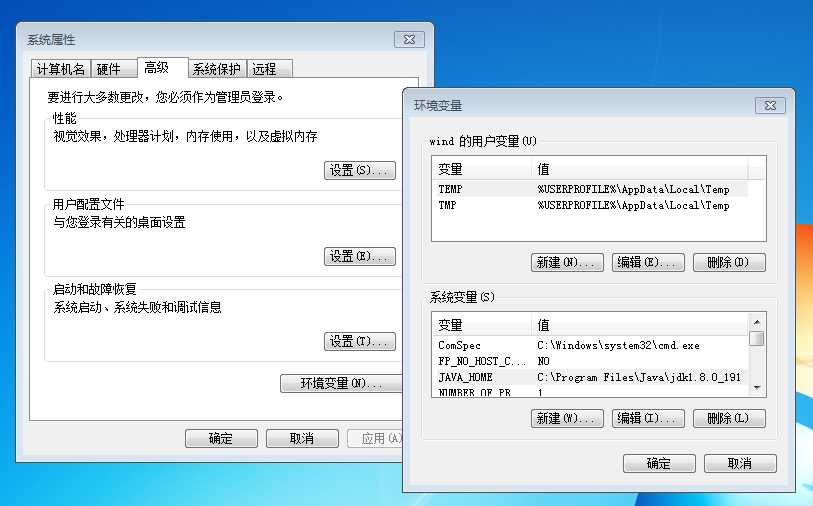
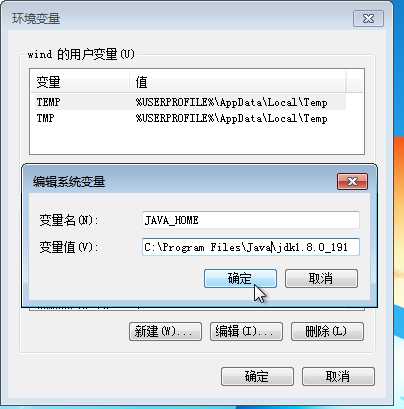
再配置path,将 jdk的环境配置到 path中
点击path 编辑
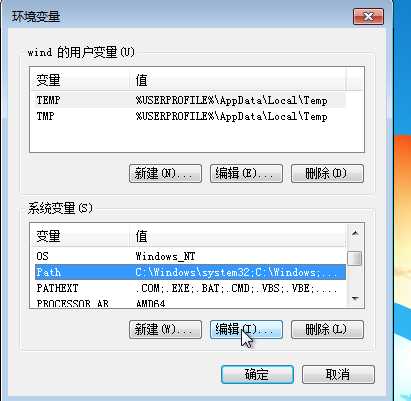
在path 最后面 填入 ;%JAVA_HOME%\bin
确定保存设置,退出
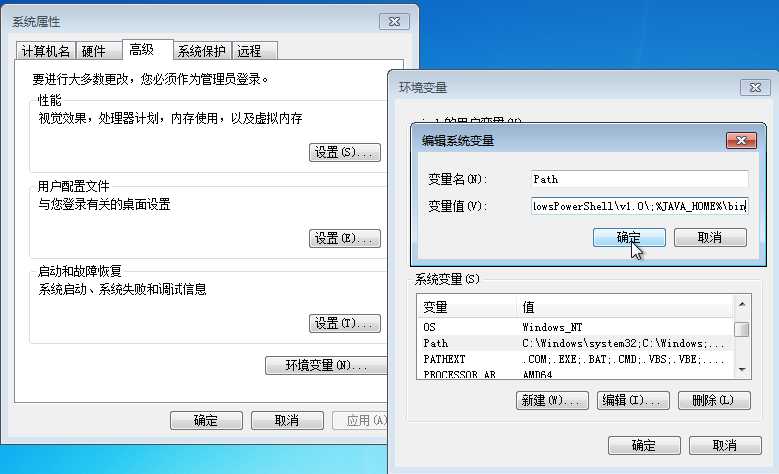
此时任何位置下打开cmd,输入java命令均可运行.
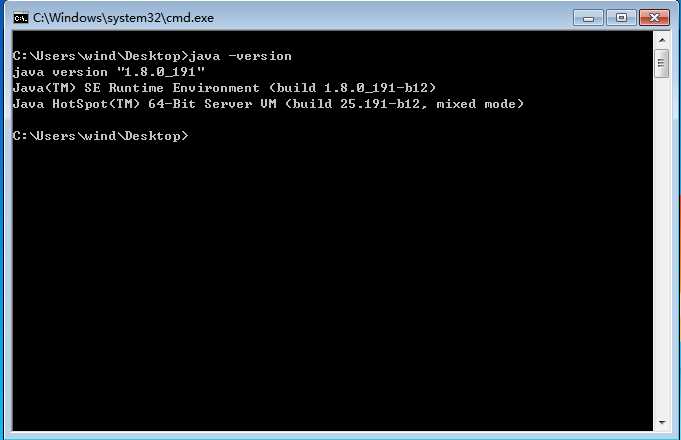
到此 完毕.
linux 安装jdk可以在线安装,也可以像windows先下载再安装.
yum search java|grep jdk #搜索有哪些可以安装的jdk
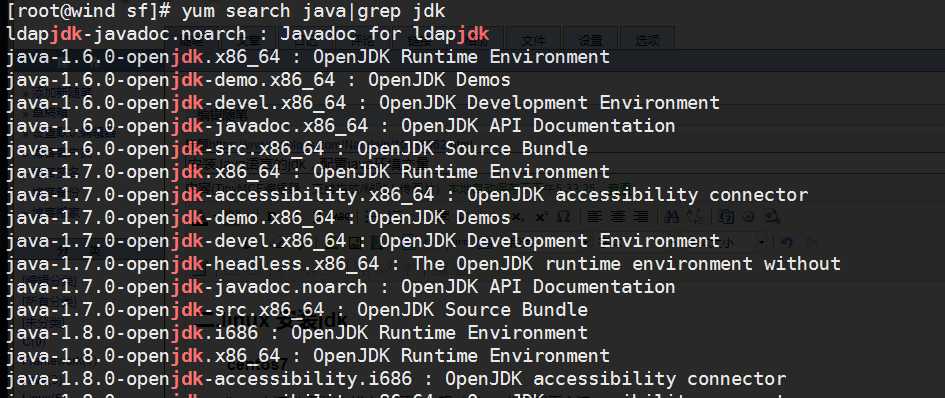
yum安装: yum install -y java-1.8.0-openjdk
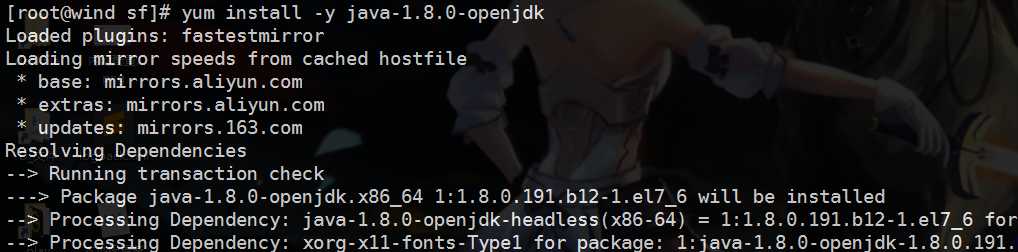
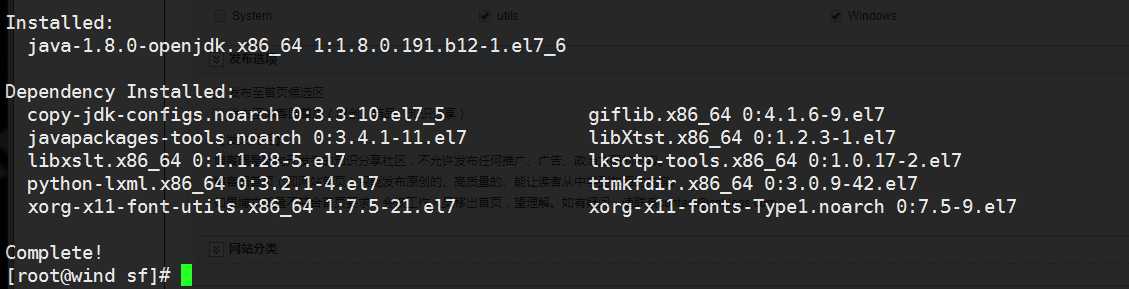
一般到这就完成安装了
直接 java -version 命令检查是否安装成功

如果没有显示版本信息,可是试着设置环境变量
vi /etc/profile
最后面插入下面的数据 jdk 安装目录 /usr/lib/jvm/
#set java environment JAVA_HOME=/usr/lib/jvm/java-1.8.0-openjdk-1.8.0.191.b12-1.el7_6.x86_64 JRE_HOME=$JAVA_HOME/jre CLASS_PATH=.:$JAVA_HOME/lib/dt.jar:$JAVA_HOME/lib/tools.jar:$JRE_HOME/lib PATH=$PATH:$JAVA_HOME/bin:$JRE_HOME/bin export JAVA_HOME JRE_HOME CLASS_PATH PATH
让修改生效
source /etc/profile
再次输入 java -version 查看java环境变量是否配置好
标签:x86 ogr dex 过程 htm 打开 其他 export network
原文地址:https://www.cnblogs.com/Narule/p/10136962.html